Hàm Đổi Màu Chữ Trong Excel, Đổi Màu Chữ (Số) 1 Cách Tự Động
Bạn có thể giúp dữ liệu trên trang tính của mình dễ nhìn hơn bằng cách thay đổi màu phông của các ô hoặc dải ô, định dạng màu của tab trang tính hoặc thay đổi màu của công thức.
Thay đổi màu văn bản cho một ô hoặc dải ô
Chọn ô hoặc dải ô có dữ liệu bạn muốn thay đổi định dạng. Bạn cũng có thể chỉ chọn một phần văn bản trong một ô.
Đang xem: Hàm đổi màu chữ trong excel
Trên tab Trang đầu, chọn mũi tên bên cạnh Màu Phông .
Dưới Màu Chủ đề hoặc Màu Tiêu chuẩn, hãy chọn một màu.
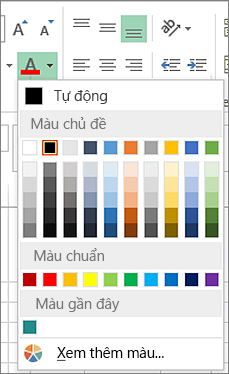
Mẹo: Để áp dụng màu văn bản đã chọn gần đây nhất, trên tab Trang đầu, chọn Màu Phông.
Lưu ý: Bạn cũng có thể thay đổi phông chữ, cỡ phông và màu chú thích trong trang tính của mình.
Áp dụng màu tùy chỉnh
Nếu bạn muốn một màu phông cụ thể, đây là cách bạn có thể pha trộn màu tùy chỉnh của mình:
Bấm Nhà > mũi tên Màu Phông > Màu Khác.
Trên tab Tùy chỉnh, trong hộp Màu, chọn màu bạn muốn.
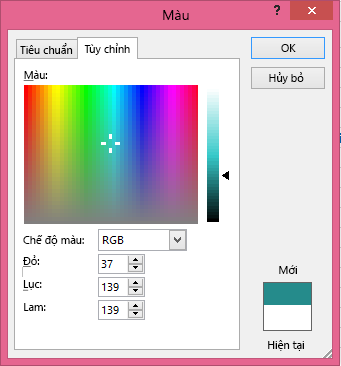
Nếu bạn biết số màu của một màu cụ thể, hãy chọn RGB (Đỏ, Lục, Lam) hoặc HSL (Sắc độ, Độ bão hòa, Độ sáng) trong hộp Mô hình màu, rồi nhập các số cho khớp với sắc màu chính xác mà bạn muốn.
Xem thêm: Đào Tạo Tiện Cnc, Khóa Học Lập Trình Cnc Online Tốt Nhất 2020
Mẹo: Để sao chép nhanh màu phông bạn dùng đến các ô khác, hãy chọn một ô có màu phông đó và bấm đúp vào Bút Định dạng

. Sau đó bấm vào ô bạn muốn định dạng. Khi bạn thực hiện xong, bấm Bút Định dạng lần nữa để tắt tính năng này.
Định dạng màu của tab trang tính
Bấm chuột phải vào tab trang tính có màu bạn muốn thay đổi.
Chọn Màu Tab, rồi chọn màu bạn muốn.
Màu của tab đó sẽ thay đổi nhưng màu phông chữ thì không. Khi bạn chọn một màu tab sẫm, phông chữ sẽ chuyển sang trắng và khi bạn chọn một màu nhạt cho tab, phông chữ sẽ chuyển sang đen.
Thay đổi diện mạo của trang tính
Sử dụng công thức để áp dụng định dạng có điều kiện
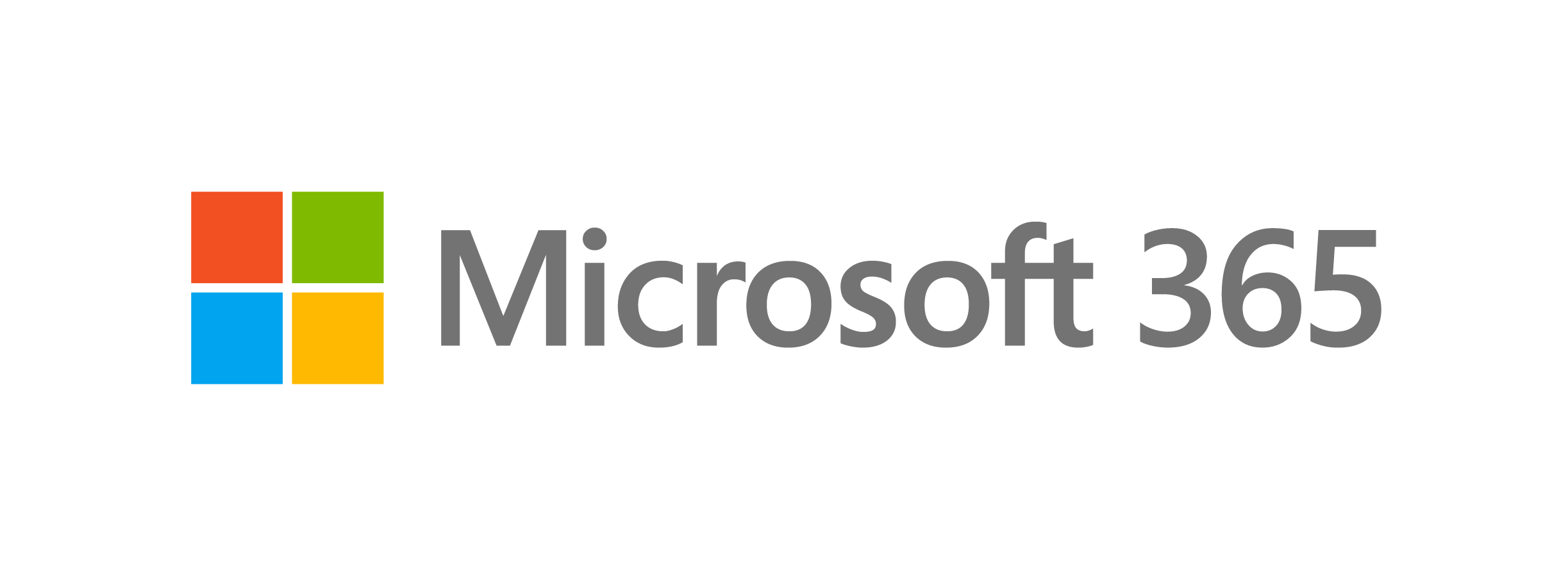
Gói đăng ký giúp tận dụng tối đa thời gian của bạn
Dùng thử một tháng miễn phí



Bạn cần thêm trợ giúp?
Phát triển kỹ năng Office của bạn
Khám phá nội dung đào tạo
Sở hữu tính năng mới đầu tiên
Tham gia Người dùng nội bộ Office
Thông tin này có hữu ích không?
CóKhông
Thật tuyệt! Bạn có còn phản hồi nào khác không? Bạn càng cho chúng tôi biết nhiều, chúng tôi càng có thể trợ giúp cho bạn.Chúng tôi có thể cải thiện bằng cách nào? Bạn càng cho chúng tôi biết nhiều, chúng tôi càng có thể trợ giúp cho bạn.
Xem thêm: Các Dạng Bài Tập Sinh Học 12 Nâng Cao, Phương Pháp Giải Nhanh Bài Tập Sinh Học
GửiKhông, cảm ơn
Cảm ơn phản hồi của bạn!
Cảm ơn bạn đã phản hồi! Để trợ giúp tốt hơn, có lẽ chúng tôi sẽ kết nối bạn với một trong những nhân viên hỗ trợ Office của chúng tôi.
Liên hệ với Bộ phận hỗ trợ
×
Nội dung mới
lingocard.vn Store
Giáo dục
Doanh nghiệp
Nhà phát triển
Công ty
Tiếng Việt (Việt Nam) © lingocard.vn 2021















